Vienkāršākais veids, kā uzzīmēt anime acis

Uzziniet, kā zīmēt anime acis, sekojot mūsu detalizētajām instrukcijām un izpētot dažādas izteiksmes, lai jūsu mākslas darbi būtu dzīvīgāki.
Discord fonti ir daudzveidīgāki un bagātāki, nekā daudzi cilvēki domā. Šis raksts palīdzēs jums mainīt skaisto Discord fontu pēc vēlēšanās.
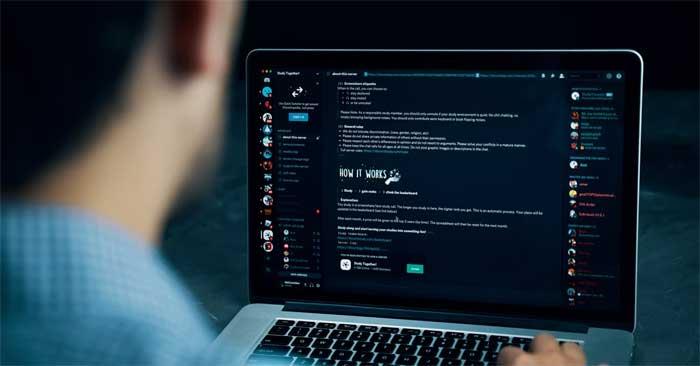
Kā lietot dažādus fontus vietnē Discord
Discord savā klientā izmanto Whitney fontu, un nav oficiāla veida, kā mainīt šo noklusējuma iestatījumu. Tomēr jums joprojām ir veidi, kā Discord izmantot citus fontus.
Ir vairākas metodes, kā pielāgot Discord interfeisu un mainīt fonta stilu. Lai sāktu, noklikšķiniet uz zobrata ikonas ekrāna apakšējā kreisajā stūrī un kreisajā izvēlnē atlasiet Izskats . Šeit jums ir 3 iespējas:
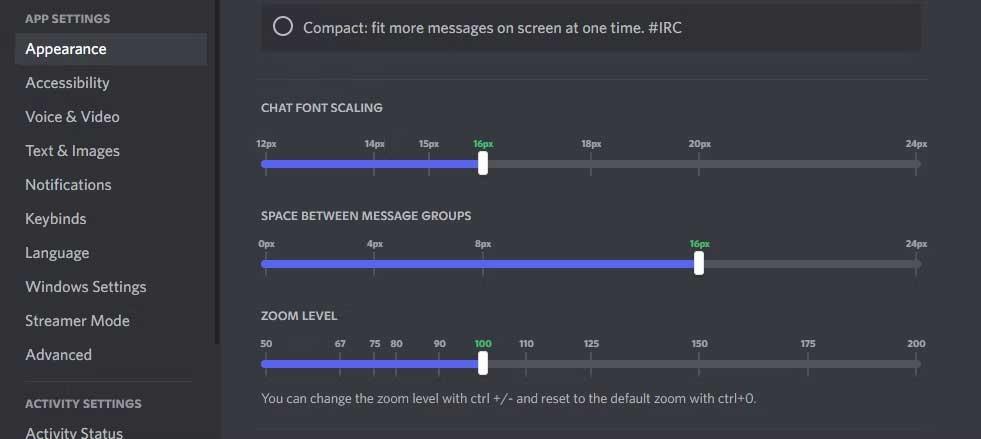
Varat priekšskatīt izmaiņas ekrāna augšdaļā (izņemot tālummaiņas līmeni, klienta izmaiņas ir tūlītējas). Zaļie cipari uz slīdņa ir noklusējuma iestatījumi. Visas jūsu izmaiņas tiks saglabātas automātiski.
Dažas trešo pušu programmas piedāvā iespēju mainīt Discord fontus. Ievērojama starp tiem ir Better Discord. Šis ir rīks, kas ļauj pielāgot Discord CSS.
Tomēr ņemiet vērā, ka, izmantojot Better Discord, jums ir jāpieņem daži iespējamie riski, jo programma pārkāpj dažus Discord pakalpojumu lietošanas noteikumus.
Rakstot ziņojumu, Discord nenodrošina fonta maiņas funkciju. Tomēr jūs varat izmantot ārēju fontu ģeneratoru, lai panāktu dažādus efektus, izmantot Markdown, lai formatētu tekstu slīprakstā/treknrakstā, mainītu fonta krāsu, izmantojot kodu blokus.
Vispirms atrodiet tiešsaistes fontu ģeneratoru, piemēram, Font Generator Guru, Fancy Text Generator un Font Space. Ievadiet savu ziņojumu vienā no šīm lapām. Tas automātiski pārveidos tekstu daudzos dažādos stilos. Pēc tam varat kopēt atlases stilu un ielīmēt to programmā Discord.
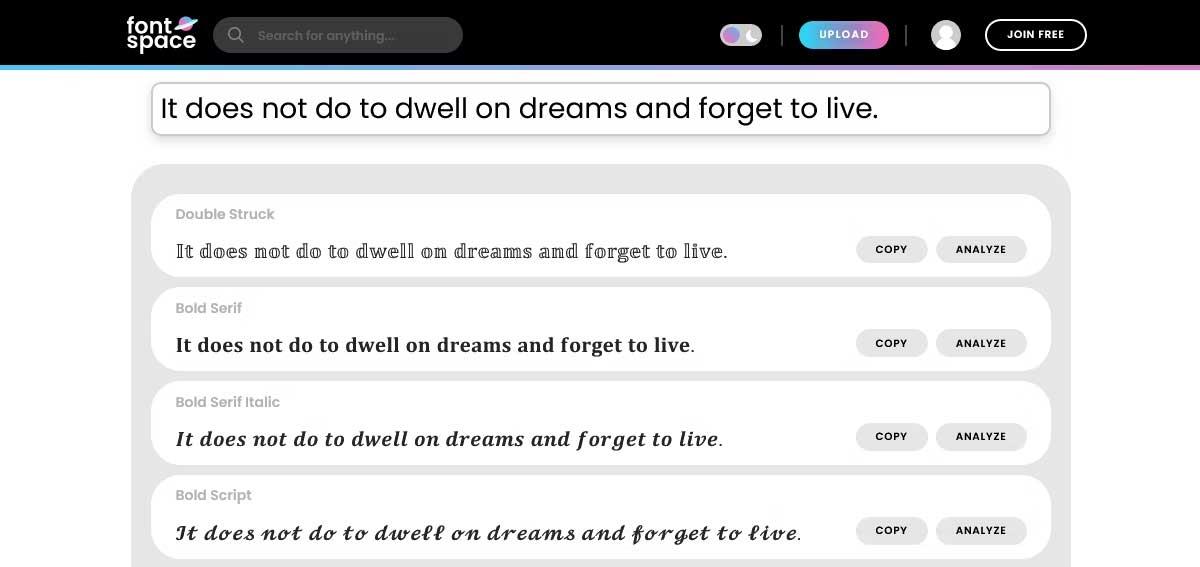
Teorētiski šie ziņojumi nav jāraksta citā fontā. Tāpēc Discord tos atbalsta. Tā vietā tīmeklī tiek ģenerēti fonti, kas apvieno jūsu rakstītos burtus ar saistīto Unikoda simbolu. Jūsu teikums kļūst par simbolu sēriju, nevis rakstzīmēm. Tas nodrošina fonta attēlu, taču nav tā, ka izmantojat īstu fontu, piemēram, Arial, Times New Roman vai Comic Sans.
Discord atbalsta Markdown sintaksi, ļaujot ziņojumos kursīvā, treknrakstā, pārsvītrot un pasvītrot tekstu. Vienkāršākais veids, kā to izdarīt, ir ievadīt tekstu, iezīmēt to un parādītajā izvēlnē atlasīt atbilstošo ikonu.
Varat arī rakstīt savu Markdown vai izmantot īsinājumtaustiņus:
| Markdown | Īsceļš | Rezultāts |
|---|---|---|
| *teksts* | Ctrl+I | Slīprakstā |
| **teksts** | Ctrl+B | Treknrakstā |
| __teksts__ | Ctrl+U | Pasvītrots |
| ~~teksts~~ | Ctrl+Shift+S | Pārsvītrots |
Lai iesniegtu kodu Discord, izmantojiet šo veidlapu:
```
Your text here
```Šī darbība mainīs fontu Discord ziņojumos uz Consolas (izmanto koda blokā). Tomēr teksta krāsa nemainīsies. Lai to izdarītu, ievadiet vienu no koda blokiem ar noteiktu fonta krāsu šādi:
Apelsīns:
```css
[Your text here]
```Sarkans:
```diff
- Your text here
```Dzeltens:
```fix
Your text here
```Zaļš:
```diff
+ Your text here
```Zaļš:
```bash
"Your text here"
```Zils:
```ini
[Your text here]
```Acīmredzot šī sintakse nav ērta vai viegli iegaumējama. Tāpēc, izmantojot tādu rīku kā Discord Colored Text Generator, varēsiet ātri iegūt nepieciešamo kodu un kopēt to starpliktuvē.
Šīs Discord fonta maiņas metodes negatīvā puse ir tāda, ka tā ievieto ziņojumu vai ziņojumu pelēkā lodziņā. Lai gan tas nav īsti skaists, tas izcels saturu iekšpusē. Arī pats kaitinošākais ir tas, ka mobilajā ierīcē šis kods nemaina krāsu – tas noderēs tikai tiem, kas lieto Discord datorā.
Kā redzat, iepriekšminētā Discord fonta maiņa ir diezgan vienkārša. Turklāt varat arī izmantot Discord fontu izveides rīku, Markdown un koda sintakse, lai izveidotu daudzus fontu stilus, kurus vēlaties izmantot šajā platformā. Tie mainīs veidu, kā tiek parādīti jūsu ziņojumi.
Discord pastāvīgi attīstās, tāpēc nav pārsteigums, ka varat mainīt Discord fontu . Cerams, ka iepriekš minētie norādījumi jums ir noderīgi.
Uzziniet, kā zīmēt anime acis, sekojot mūsu detalizētajām instrukcijām un izpētot dažādas izteiksmes, lai jūsu mākslas darbi būtu dzīvīgāki.
Uzziniet, kā izslēgt Facebook paziņojumus un ieslēgt klusuma režīmu, lai efektīvāk pārvaldītu laiku un uzmanību sociālajos tīklos.
Uzziniet, kā viegli apgriezt, pagriezt un apvērst tekstu Word 2016 un 365 dokumentos.
Uzziniet, kā vienkārši lietot lielos burtus programmā Word un Excel 2016 un 2019. Šeit ir efektīvas metodes un padomi, kā strādāt ar tekstu.
Apmācība, kā pārbaudīt datora pamatplati operētājsistēmā Windows 10. Ja plānojat jaunināt savu datoru vai klēpjdatoru, šeit ir informācija par datora pamatplati.
Uzziniet, kas ir CapCut un vai ir droši to lietot. Noskaidrosim CapCut funkcijas un privātuma politiku ar WebTech360 palīdzību!
Norādījumi mūzikas klausīšanai pakalpojumā Google Maps. Pašlaik lietotāji var ceļot un klausīties mūziku, izmantojot Google Map lietojumprogrammu iPhone tālrunī. Šodien WebTech360 aicina jūs
LifeBOX lietošanas instrukcijas — Viettel tiešsaistes krātuves pakalpojums, LifeBOX ir nesen palaists Viettel tiešsaistes krātuves pakalpojums ar daudzām izcilām funkcijām.
Kā atjaunināt statusu pakalpojumā Facebook Messenger, Facebook Messenger jaunākajā versijā ir nodrošinājis lietotājiem ārkārtīgi noderīgu funkciju: mainot
Instrukcijas kāršu spēlei Werewolf Online datorā, instrukcijas Werewolf Online lejupielādei, instalēšanai un spēlēšanai datorā, izmantojot ārkārtīgi vienkāršo LDPlayer emulatoru.








